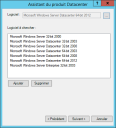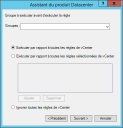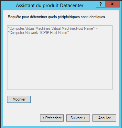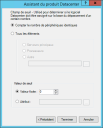Assistant Produit Datacenter
Vous pouvez utiliser cette règle pour appliquer les stratégies de licence avancées définies par le fournisseur à vos logiciels sous licence, ce qui vous aide à déterminer les options de licence les plus économiques pour votre entreprise.
Le concept essentiel est qu'une licence fournisseur peut couvrir plusieurs périphériques. Par exemple, si vous disposez d'un hôte virtuel dans l'inventaire et d'un grand nombre d'images dans la base de données exécutées sur cet hôte, il vous suffit peut-être d'une seule licence Datacenter pour couvrir toutes les images.
Si vous utilisez ce type de règle pour gérer les licences dans un environnement virtualisé, vous devez d'abord configurer une règle VMWare vCenter pour importer vos informations de base de données vCenter vers la base de données d'inventaire. Pour en savoir plus, reportez-vous à « Présentation des règles de licence virtuelle ».
Ouvrez l'assistant en cliquant avec le bouton droit sur Produit Datacenter dans l'arborescence DTS, puis en sélectionnant Nouvelle règle. Entrez un nom unique et une description pour cette règle. Dans les autres pages, entrez les informations suivantes :
Logiciel : Sélectionnez le logiciel dont vous gérez la licence.
Logiciel à chercher : Sélectionnez les produits logiciels couverts par cette licence. Vous pouvez ajouter ou supprimer des produits sur la base des stratégies de licence propres à votre entreprise.
Groupes : Pour exécuter une règle de groupe DTS avant la présente règle, sélectionnez-la ici (facultatif).
Exécuter par rapport à toutes les règles de vCenter : La règle est exécutée par rapport à toutes les règles VMWare vCenter que vous avez configurées. Cette option est sélectionnée par défaut.
Exécuter par rapport aux règles sélectionnées de vCenter : Pour exécuter cette règle par rapport à une ou plusieurs de vos règles VMWare vCenter, cliquez sur le bouton Ajouter, et sélectionnez la ou les règles voulues dans la liste.
Ignorer toutes les règles de vCenter : Utilisez cette option pour exécuter cette règle dans la base de données d'inventaire uniquement, pas dans la base de données vCenter.
Cliquez sur le bouton Modifier dans cette page pour créer une nouvelle requête ou pour importer une requête Ivanti existante qui « lie » ou met en correspondance plusieurs enregistrements dans la base de données. Par exemple, pour trouver dans un environnement virtualisé les périphériques où le nom d'hôte est identique au nom de l'image virtuelle, votre requête doit porter sur Computer.Network.TCPIP.Host Name (Ordinateur.Réseau.TCPIP.Nom d'hôte) et Computer.Virtual Host Data.Host Name (Ordinateur.Données d'hôte virtuel.Nom d'hôte).
Utilisez cette page pour créer un champ de seuil, c'est-à-dire la valeur que la règle utilise pour déterminer si elle peut affecter le logiciel Datacenter pour « réduire » les licences.
- Compter le nombre de périphériques identiques : Nombre des périphériques qui correspondent à la requête entrée dans la page précédente.
- Tous les éléments : Nombre total des serveurs principaux ou processeurs qui correspondent à la requête. Par exemple, dans un environnement virtualisé, vous sélectionnez « Processeurs » pour ajouter exactement le nombre de processeurs qui figurent dans vos images virtuelles. Vous pouvez aussi sélectionner un autre attribut de base de données à recherche, en cliquant sur le bouton portant des points de suspension (...).
La valeur de seuil doit être dépassée pour que cette règle s'exécute.
- Valeur fixée : La valeur « 0 » signifie que, si la règle trouve plus de zéro périphérique correspondant à la requête (donc, au moins un), la règle est exécutée.
- Attribut : Attribut, comme Computer.Process.Features.Total Cores (Ordinateur.Processus.Fonction.Nbre total de serveurs principaux) dont la valeur doit être dépassée pour que la règle s'exécute. Pour un serveur, le nombre total de serveurs principaux peut être égal à 10 alors qu'il est de 20 pour un autre. La règle recherche la valeur d'attribut dans la base de données et l'utilise comme valeur de seuil à dépasser.
Cliquez sur le bouton Terminer. La nouvelle règle s'affiche dans le dossier Produit Datacenter > Toutes les règles.